

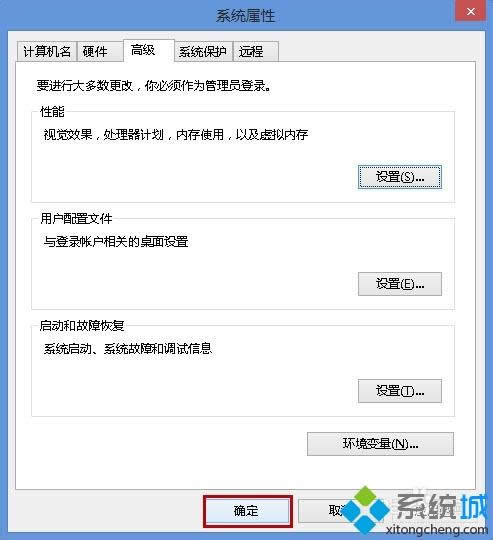
|
Windows 8是美国微软开发的新一代操作系统,Windows 8共有4个发行版本,分别面向不同用户和设备。于2012年10月26日发布。微软在Windows 8操作系统上对界面做了相当大的调整。取消了经典主题以及Windows 7和Vista的Aero效果,加入了ModernUI,和Windows传统界面并存。同时Windows徽标大幅简化,以反映新的Modern UI风格。前身旗形标志转化成梯形。 操作Win7/Win8系统的时候,会遇到拖动窗口的情况,这时候我们拖动窗口,发现窗口内容透明,只剩下一个窗口的边框在移动。这时候怎么回事呢?正常情况下,拖动窗口时会显示窗口内容的,针对此问题,我们一起来解决Win7/Win8系统拖动窗口时不显示内容只显示边框的解决方法。 推荐:最新ghost系统下载 具体方法如下: 1、当我们拖动窗口时,只显示窗口的边框;
2、下面给大家介绍拖动窗口的同时显示窗口内容。在桌面“计算机”上右击选择“属性”;
3、打开“系统”对话框,单击左侧的“高级系统设置”;
4、打开“系统属性”对话框,在“高级”选项卡中单击“性能”中的“设置;
5、打开“性能选项”对话框,在“视觉效果”选项卡中,将“拖动时显示窗口内容”选中,然后单击“确定”。然后返回到“系统属性”对话框,单击“确定”;
6、这时候拖动窗口的时就会显示窗口的内容了。 说明:一般情况,拖动窗口会显示窗口内容的。这里给大家如何解决拖动时不显示窗口内容的办法而已。 以上教程内容就是Win7/Win8系统拖动窗口时不显示内容只显示边框的解决方法,简单的设置,问题就可以轻松解决了。 Windows 8是对云计算、智能移动设备、自然人机交互等新技术新概念的全面融合,也是“三屏一云”战略的一个重要环节。Windows 8提供了一个跨越电脑、笔记本电脑、平板电脑和智能手机的统一平台。 |
温馨提示:喜欢本站的话,请收藏一下本站!